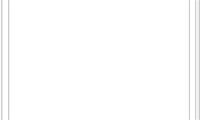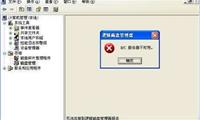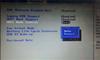現在進行系統重裝是很簡單的事情,
不過需要硬碟能夠支援,
因為一些電腦在裝系統時找不到硬碟,
這樣也會導致電腦無法重裝系統,
除了硬碟,
也可以使用U盤重裝系統。
接下來隨小編一起瞭解下裝系統時找不到硬碟的原因以及U盤裝系統不識別硬碟處理方法的相關內容,
一起來瞭解下吧!

一、裝系統時找不到硬碟的原因:
1、找不到硬碟驅動器
這樣的問題出現在Windows 7 系統安裝時出現,
那麼解決的辦法是,
在沒有找到任何驅動器的情況下,
會出現以下兩種情況,
一是按一下“載入驅動程式”提供用於安裝的大型存放區驅動程式,
二是indows 安裝程式無法將 Windows 配置為在此電腦的硬體上運行。

2、那麼解決的辦法應該是先indows 安裝程式無法將 Windows 配置為在此電腦的硬體上運行,
其次是在另一台電腦上轉到製造商的網站,
將最新驅動程式下載到 USB 快閃記憶體驅動器或其他可移動介質上,
再次啟動 Windows 7 安裝,
在“您想將 Windows 安裝在何處?”頁面上,
按一下“載入驅動程式”。
將包含驅動程式的可移動介質插入電腦,
然後按一下“確定”。
從結果清單中選擇驅動程式,
然後按一下“下一步”。
按照螢幕說明操作,
繼續安裝 Windows 7。
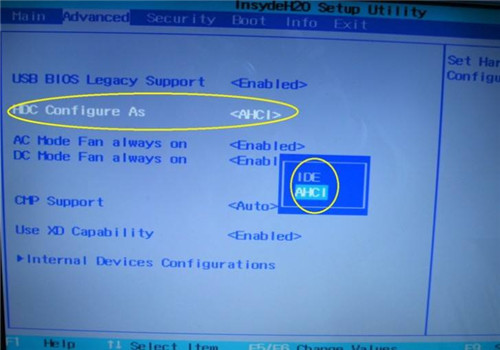
二、U盤裝系統不識別硬碟處理方法:
1、硬碟資料線接觸不良
這有可能是因為硬碟的連接部位沒有接好, 需要將電腦主機殼電源拔掉之後, 重新把硬碟資料線連接一下, 或換一根硬碟資料線再連接。
2、U盤開機磁片自身原因
如果是U盤的問題, 那麼也會導致U盤裝系統不識別硬碟,
3、硬碟AHCI模式導致找不到硬碟。
這種情況的故障需要將硬碟AHCI模式更改硬碟模式為IDE模式,
以以聯想筆記本為例說明:剛開機按F2進入BIOS,
進入BIOS後,
可按左右上下 鍵調整選項,
然後選中Advanced,
再選中SATA那個選項,
按回車後出來兩個選項,
然後選中AHCI 那個選項,
將他切換為IDE就可以了。

進行電腦重裝系統還是很簡單, 不過在重裝過程中遇到裝系統時找不到硬碟或者是使用U盤裝系統不識別硬碟也是一件很苦惱的事情, 文中給大家分享了以上問題的解決辦法, 大家學會了嗎?